File HEIC (High Efficiency Image Coding) merupakan format gambar modern yang diperkenalkan oleh Apple dan banyak digunakan pada perangkat seperti iPhone dan iPad. Format ini memiliki keunggulan menyimpan gambar dengan kualitas tinggi namun ukuran file yang lebih kecil dibandingkan dengan format gambar lain seperti JPEG. Namun, bagi pengguna Windows, membuka file dengan format HEIC bisa menjadi tantangan karena format ini tidak didukung secara langsung oleh sistem operasi Windows.
Namun, jangan khawatir! Berikut ini adalah beberapa cara yang bisa kamu coba untuk membuka atau mengonversi file HEIC menjadi format lain yang lebih kompatibel dengan Windows.
1. Menggunakan Aplikasi Bawaan Photos di Windows
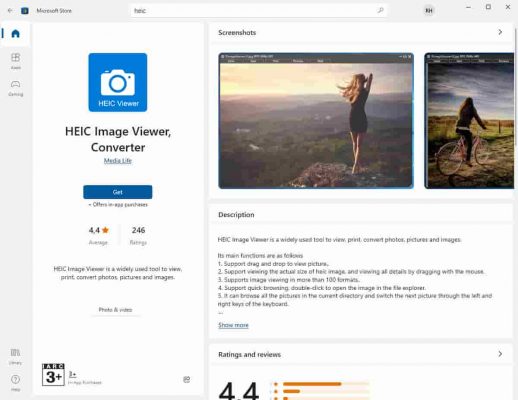
Jika kamu menggunakan Windows 10 atau Windows 11, ada cara mudah untuk membuka file HEIC tanpa memerlukan aplikasi tambahan, cukup menggunakan aplikasi Photos bawaan dari Windows. Kamu hanya perlu mengunduh ekstensi HEIF (High Efficiency Image Format) yang diperlukan, dan setelahnya file HEIC bisa dibuka dengan aplikasi Photos secara langsung. Berikut adalah langkah-langkahnya:
- Langkah 1: Klik dua kali pada file HEIC yang ingin dibuka.
- Langkah 2: Jika ini pertama kalinya kamu mencoba membuka file HEIC, akan muncul pemberitahuan untuk mengunduh ekstensi HEIF Image Extensions. Klik Download and Install it now.
- Langkah 3: Setelah ekstensi terinstal, file HEIC akan terbuka di aplikasi Photos.
- Langkah 4: Sekarang, gambar dalam format HEIC bisa dilihat langsung tanpa masalah.
Ini adalah cara yang paling simpel dan cepat jika kamu hanya ingin melihat gambar HEIC tanpa mengonversinya ke format lain.
2. Mengonversi File HEIC ke JPEG Menggunakan Software
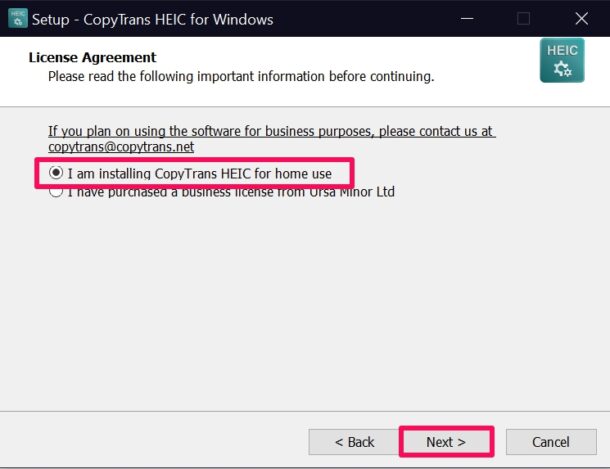
Jika kamu ingin membuka file HEIC di Windows namun tidak ingin bergantung pada aplikasi Photos atau ingin mengonversinya ke format lain yang lebih umum seperti JPEG, kamu bisa menggunakan software tambahan. Salah satu software yang populer adalah CopyTrans HEIC for Windows. Software ini memungkinkan kamu untuk mengonversi file HEIC menjadi JPEG dengan mudah. Berikut langkah-langkah untuk mengonversi file HEIC ke JPEG:
- Langkah 1: Pertama, download dan install CopyTrans HEIC for Windows dari situs resminya.
- Langkah 2: Setelah terinstal, buka folder tempat file HEIC kamu berada.
- Langkah 3: Klik kanan pada file HEIC yang ingin diubah.
- Langkah 4: Pilih opsi Convert to JPEG with CopyTrans dari menu konteks.
- Langkah 5: File HEIC akan langsung dikonversi menjadi format JPEG dan kamu dapat membukanya seperti file gambar biasa di Windows.
Dengan cara ini, kamu tidak hanya bisa melihat gambar HEIC, tetapi juga mengonversinya ke format yang lebih kompatibel dengan hampir semua aplikasi atau perangkat.
3. Menggunakan Software Lain untuk Membuka File HEIC
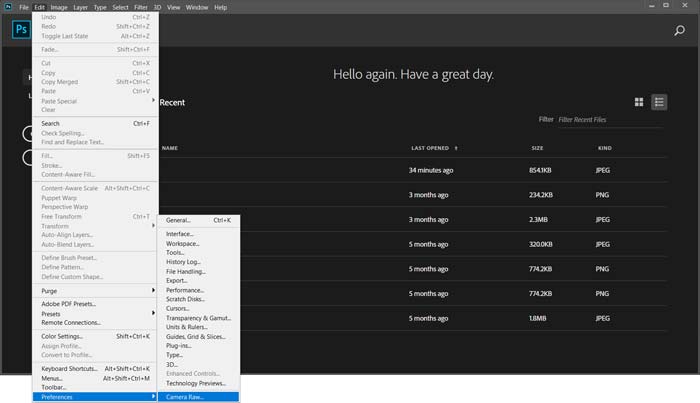
Jika kamu lebih suka menggunakan software lain yang juga mendukung file HEIC, ada beberapa pilihan lain yang bisa dipertimbangkan. Beberapa aplikasi populer yang mendukung format HEIC di Windows antara lain:
- Adobe Photoshop: Jika kamu menggunakan Adobe Photoshop, kamu bisa membuka file HEIC langsung menggunakan aplikasi ini. Namun, pastikan versi Photoshop yang kamu gunakan mendukung format HEIC atau telah diupdate dengan plugin yang sesuai.
- IrfanView: Ini adalah aplikasi ringan dan gratis yang dapat digunakan untuk membuka berbagai format gambar, termasuk HEIC. IrfanView mendukung ekstensi HEIC setelah menginstal plugin tertentu.
- HEVC Video Extensions: Jika kamu ingin membuka video dalam format HEVC (High Efficiency Video Coding) yang sering digunakan bersamaan dengan file HEIC, kamu bisa mengunduh ekstensi HEVC Video Extensions dari Microsoft Store untuk membuka dan memutar video HEVC di Windows.
Dengan menggunakan software-software ini, kamu bisa membuka file HEIC langsung tanpa perlu mengonversinya ke format lain, memberikan fleksibilitas lebih dalam pengelolaan file multimedia kamu.
4. Mengonversi File HEIC ke JPEG Menggunakan Website Online
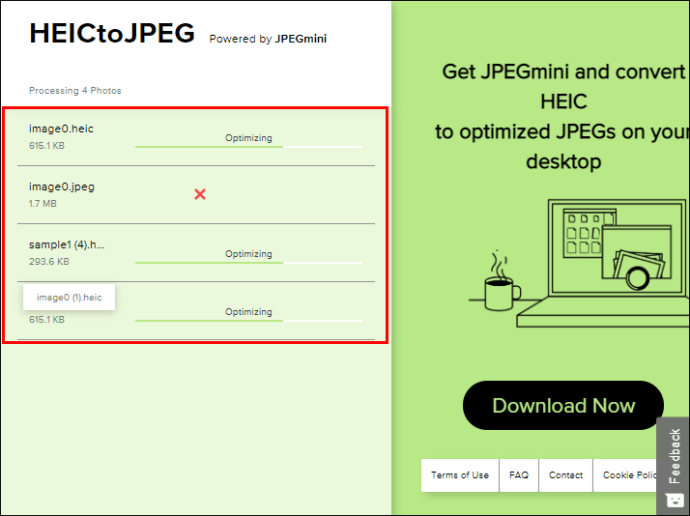
Jika kamu tidak ingin menginstal software tambahan di komputer atau laptop, ada cara lain yang lebih praktis: mengonversi file HEIC ke JPEG menggunakan website online. Ini adalah pilihan yang tepat jika kamu hanya sesekali perlu membuka file HEIC dan tidak ingin repot mengunduh dan menginstal aplikasi tambahan. Salah satu website yang populer untuk mengonversi HEIC ke JPEG adalah HEICtoJPG.com. Berikut adalah langkah-langkah untuk mengonversi file HEIC secara online:
- Langkah 1: Kunjungi situs HEICtoJPG.com melalui browser kamu.
- Langkah 2: Klik Upload File dan pilih file HEIC yang ingin diubah.
- Langkah 3: Tunggu beberapa saat hingga file selesai diunggah dan diproses.
- Langkah 4: Setelah proses konversi selesai, klik Download untuk mengunduh file JPEG yang telah diubah.
- Langkah 5: Sekarang kamu dapat membuka file JPEG tersebut di komputer atau perangkat lain tanpa masalah.
Cara ini sangat efisien karena tidak memerlukan instalasi software dan bisa dilakukan kapan saja selama kamu memiliki koneksi internet.
Keuntungan Menggunakan Format HEIC
Sebagai format gambar yang relatif baru, HEIC menawarkan sejumlah keuntungan dibandingkan format gambar tradisional seperti JPEG. Salah satu keunggulannya adalah kemampuannya untuk menyimpan gambar berkualitas tinggi dengan ukuran file yang lebih kecil. Ini membuat HEIC menjadi pilihan yang lebih efisien bagi perangkat seperti iPhone dan iPad yang membutuhkan penyimpanan yang efisien tanpa mengorbankan kualitas gambar. Selain itu, HEIC mendukung fitur-fitur canggih lainnya, seperti menyimpan beberapa gambar dalam satu file, mirip dengan format gambar RAW, yang sangat berguna untuk pengambilan foto dengan berbagai kondisi.
Itulah beberapa cara yang bisa kamu coba untuk membuka atau mengonversi file HEIC di Windows. Mulai dari menggunakan aplikasi bawaan seperti Photos, hingga mengonversinya ke format JPEG dengan software tambahan atau website online, semua cara di atas bisa membantu kamu melihat file HEIC di Windows dengan mudah. Pilih cara yang paling sesuai dengan kebutuhan kamu, dan nikmati kemudahan membuka file HEIC di perangkat Windows.
Jika ada pertanyaan lebih lanjut atau jika kamu membutuhkan bantuan lebih lanjut, jangan ragu untuk menuliskan komentar di bawah. Semoga informasi ini bermanfaat dan terus pantau situs ini untuk tips lainnya. Salam semangat!

Leave a Reply